
Talaan ng mga Nilalaman:
- May -akda John Day [email protected].
- Public 2024-01-30 13:12.
- Huling binago 2025-01-23 15:13.





Nasa MakersCentral ako sa England kamakailan at binisita ang @pimoroni stall at kinuha ang isang 4 "touchscreen para sa isang Raspberry pi na tinawag na HyperPixel 4.0. Ito ay isang 800x480px 4" multi-touch screen.
Pag-iisip tungkol sa isang proyekto na gagamitin nito nang mabilis na ginawang kahoy na laptop na ito na may inlay na tanso,
Hakbang 1: Mga Pola ng Pandikit



Ang unang bagay na kailangan kong gawin ay ang pandikit ng isang panel na maaari kong gupitin ang parehong tuktok, ibaba at harap na mga gilid ng kahon mula sa.
Napakadali nito tulad ng pagputol ng ilang mga strip na kahoy at pagdikit sa kanila habang ang mga gilid ay nagmula sa parisukat.
Gumamit ako ng tape upang i-clamp ang mga ito at pagkatapos ay pinadulas ito nang maayos.
Hakbang 2: Copper Inlay


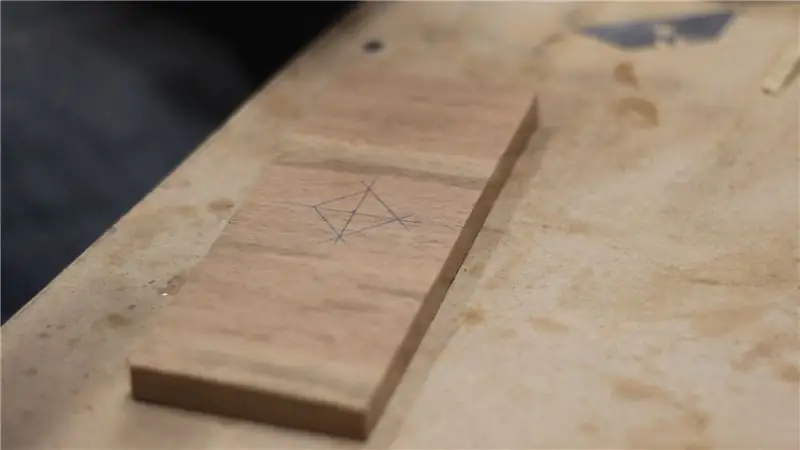
Susunod ay pinutol ko ang panel sa dalawa at kinuha ang piraso na magiging takip ng laptop at minarkahan ang isang disenyo sa lapis.
Sumunod ay kumuha ako ng isang maliit na patag na larawang inukit na pait at isang martilyo at pagsunod sa disenyo, pinutol ang tungkol sa 5mm sa kahoy, dahan-dahang ikinalat ang puwang upang magkasya ang tanso.
Kapag ang buong disenyo ay nakalatag, pinutol ko ang ilang mga piraso ng flat strip ng tanso pababa sa tamang sukat at, paglalagay ng kola ng CA, pinukpok ang mga ito sa lugar.
Nagdagdag ako ng ilang CA kicker at iniwan ito upang matuyo bago sanding makinis sa tuktok.
Hakbang 3: Pag-iipon ng Kahon




Idinikit ko ang mga gilid sa harap sa mga tuktok at ilalim na piraso at pinila ang ilan pang mga strip na kahoy upang markahan ang mga panig.
Tulad ng makikita mo sa mga sumusunod na hakbang, ang mekanismo ng 3d na naka-print na bisagra ay nangangailangan ng isang 8-10mm na butas sa mga gilid upang buksan nang pantay-pantay. Upang makamit ito, bago i-cut ang mga gilid gumamit ako ng 10mm drill bit upang mag-drill ng isang butas sa pinakadulo ng bawat panig.
Pagkatapos ay pinutol ko ang mga gilid sa bandaw, idinikit ang lahat at sa sandaling tuyo na pinutol ang lahat ng ito sa tablesaw.
Hakbang 4: Tinatapos ang Kahon




Gamit ang aking pansamantala na talahanayan ng router, chamferred ko ang lahat ng mga panlabas na gilid ng kahon.
Pagkatapos ng kaunting pagbibigay ng sanding natapos ko na ang lahat ng kahoy na may Teak Oil.
Hakbang 5: Mag-install ng Power Socket at Lumipat


Nag-drill ako ng isang butas sa bawat panig ng ilalim na seksyon at nagdagdag ng isang power switch at socket.
Hakbang 6: Mga Naka-print na Bahaging 3D
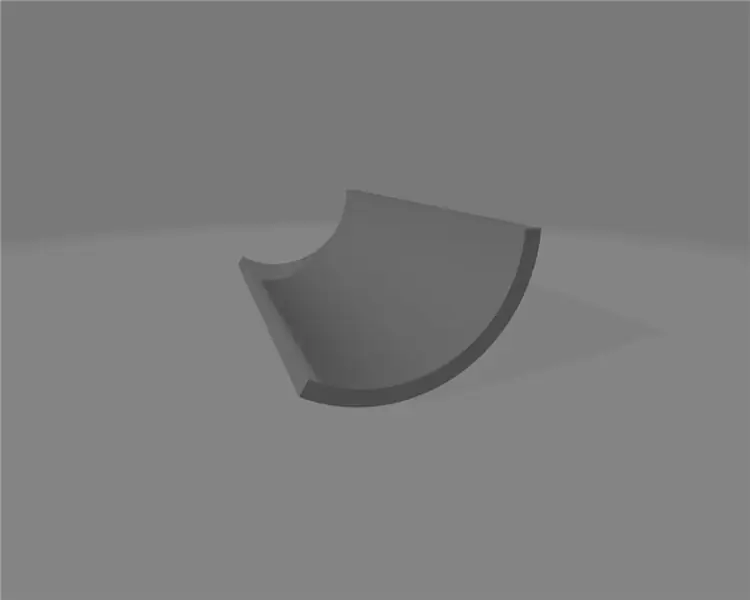
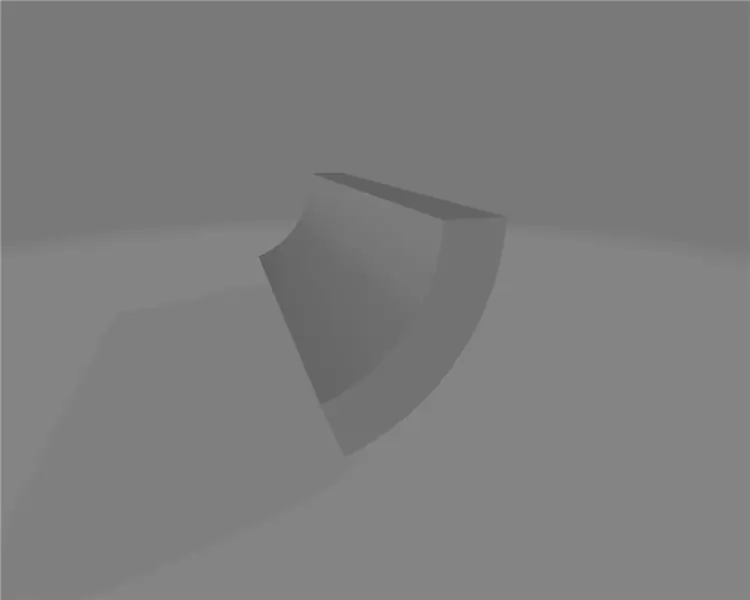
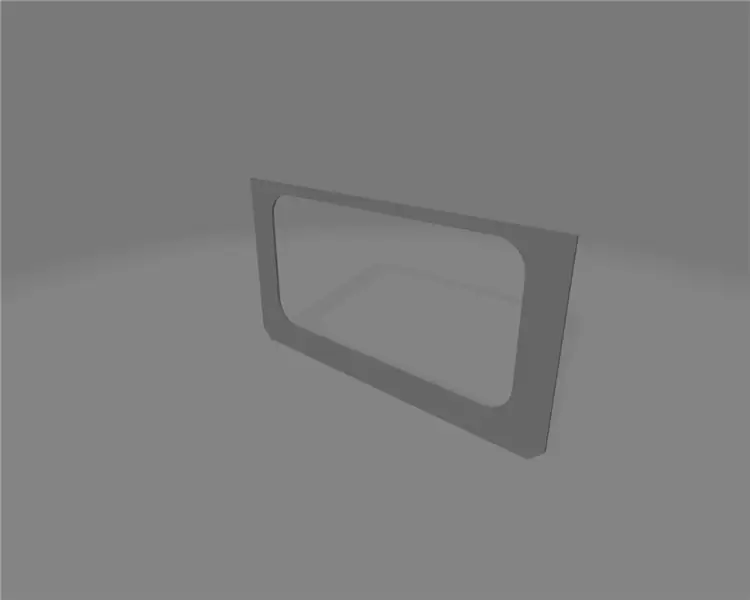
Gamit ang Fusion360 dinisenyo ko ang mekanismo ng bisagra. Ito ay batay sa mga sukat ng kahon at idinisenyo upang buksan at isara ang pagsunod sa mga seksyon sa itaas at ibaba na nakahanay at pinapayagan silang buksan hanggang sa isang komportableng anggulo.
Susunod na dinisenyo ko ang mga plate ng mukha upang palibutan ang screen at keyboard.
Hakbang 7: Pangwakas na Assembly



Gamit ang pandikit ng CA Inilakip ko ang mga panlabas na mekanismo ng bisagra sa tuktok na seksyon ng kahon.
Susunod na binuo ko ang mga sangkap:
- Isang raspberry pi 3
- Isang UPS Hat (hindi mapigilan ang supply ng kuryente)
- Ang screen ng HyperPixel
Ang UPS Hat ay mayroong isang 2200mah lipo na baterya at singilin ang circuit na magpapahintulot sa akin na lumipat mula sa mains hanggang sa baterya nang walang putol.
Nakalakip ito sa pindutan ng kuryente at pagkatapos ay sa lakas na naka-medyas sa pamamagitan ng muling nilalayon na Micro USB lead.
Ang keyboard ay isang napakaliit na keyboard ng Bluetooth na mayroong sariling baterya, subalit dahil hindi ko nais na matanggal ang keyboard, ikinabit ko rin ito sa isa sa mga port ng raspberry pi upang palagi itong may lakas.
Pagkatapos nito ay nakadikit ako sa ilalim na seksyon ng mga mekanismo ng bisagra at nakadikit sa tuktok at ilalim na mga takip ng bisagra sa pagkumpleto ng proyekto.
Ang natitira lamang ay upang sunugin ito at maglaro ng ilang magagandang istilong retro point at mag-click sa mga laro, sa kasong ito Sa ilalim ng isang Steel Sky …
Salamat sa pagbabasa, Kieran
Inirerekumendang:
Ipakita ang Wooden LED Gaming Display Pinapagana ng Raspberry Pi Zero: 11 Mga Hakbang (na may Mga Larawan)

Ipakita ang Wooden LED Gaming Display Pinapagana ng Raspberry Pi Zero: Napagtanto ng proyektong ito ang isang 20x10 pixel na WS2812 batay sa LED display na may sukat na 78x35 cm na maaaring mai-install sa sala upang maglaro ng mga retro game. Ang unang bersyon ng matrix na ito ay itinayo noong 2016 at itinayong muli ng maraming iba pang mga tao. Ang expe na ito
Wooden Repurposed Laptop Display Frame: 6 Hakbang (na may Mga Larawan)

Wooden Repurposed Laptop Display Frame: Nang sa wakas namatay ang aking luma na laptop, hindi ko ginusto ang lahat ng perpektong mga sangkap na gumaganang pumupuno ng isang landfill. Samakatuwid, sinalvage ko ang LCD panel at nagtayo ng isang simpleng kahoy na frame upang hawakan ito para magamit bilang isang stand-alone na monitor. Dinisenyo ko ang produktong ito
Mga Layered Light sa Wooden Frame: 10 Hakbang (na may Mga Larawan)

Mga Layered Light sa Wooden Frame: Ang ilaw na ito ay naglalaman ng mga layer ng matboard na pinutol ng laser, at pagkatapos ay nakalagay sa loob ng isang kahoy na frame. Ang ilan ay gumagamit ng: Gamitin ito bilang isang lampara sa iyong aparador! Ilagay ito sa mantel sa Tahoe cabin na inuupahan mo bilang isang bakasyon sa katapusan ng linggo kasama ang mga kaibigan! Ibitay ito
Black Walnut Wooden Shell Headphone Na May Hi – Fi 40 o 50mm Sennheiser Drivers: 6 Hakbang (na may Mga Larawan)

Black Walnut Wooden Shell Headphone Sa Hi – Fi 40 o 50mm Sennheiser Drivers: Ang post na ito ay ang aking ika-4 na itinuturo. Tulad ng nahanap ko ang komunidad ay higit na interesado sa malalaking at Hi-End na mga over-the-ear na headphone, hulaan maaari kang mas nasiyahan na marinig ito. Ang kalidad ng pagbuo na ito ay maihahambing sa anumang $ 300 + na commericial headphone, habang ang
"Wooden" Desktop Clock * Modern Hinahanap *: 9 Mga Hakbang (na may Mga Larawan)

"Wooden" Desktop Clock * Modern Hinahanap *: Kumusta ang lahat, ito ang aking pangalawang maaaring turuan! Sa oras na ito ay magtatayo kami ng isang kahoy na orasan na may temperatura at pagpapakita ng halumigmig. Tulad ng ipinakita sa larawan, ang aming oras ay ipapakita sa pamamagitan ng " kahoy ". Dahil ang ilaw ay hindi malakas na enoug
